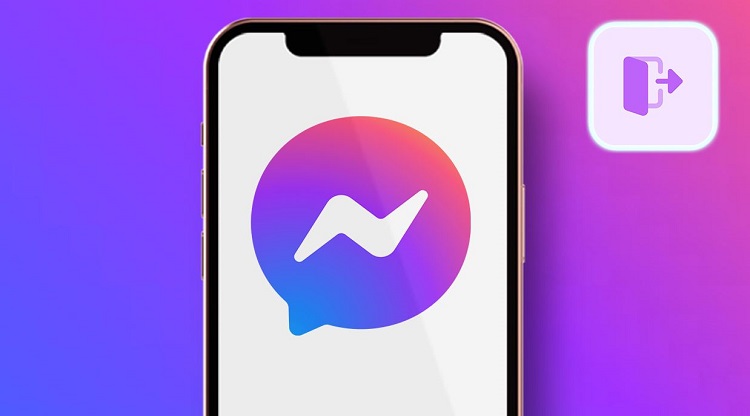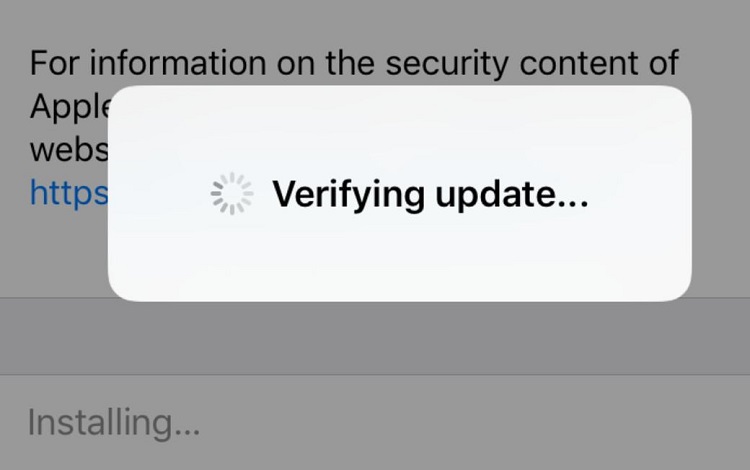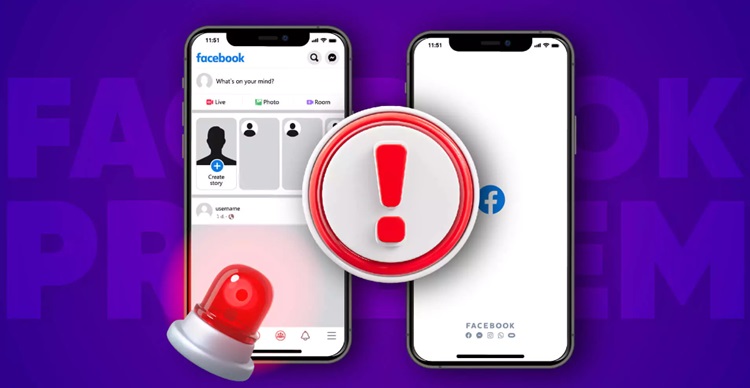Lưu ngay 3 cách kiểm tra số lần sạc iPhone không cần máy tính
Sau một thời gian sử dụng iPhone, chắc hẳn chúng ta ai cũng tò mò và tìm cách kiểm tra độ chai pin ở mức nào. Ngoài tình trạng pin hiện tại của điện thoại thì người dùng cũng muốn biết rõ hơn về thông tin số lần sạc, để xác định mức độ giảm hiệu suất cũng như thời điểm thay pin phù hợp. Nhất là đối với những ai có ý định mua lại iPhone cũ,·điều này lại càng quan trọng. Nếu bạn đang muốn tìm cách kiểm tra số lần sạc iPhone không cần máy tính, đừng bỏ qua bài viết dưới đây nhé!
Chu kỳ sạc pin là gì?
Nội dung
Số chu kỳ pin iPhone là số lần mà pin cạn kiệt và sau đó được sạc đầy lại. Ta có thể sử dụng chỉ số này để đánh giá tuổi thọ pin. Và để được tính là một chu kỳ hoàn thành thì khi đó iPhone của bạn phải hoàn toàn cạn 100% pin máy.
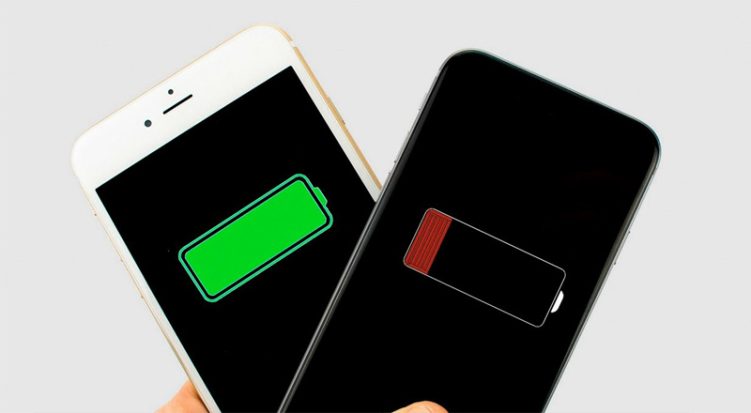
Cách kiểm tra số lần sạc pin iPhone không cần máy tính
Sử dụng dữ liệu phân tích của Apple
Cách đầu tiên và cũng là cách phổ biến nhất để kiểm tra số lần sạc pin của iPhone là thông qua dữ liệu phân tích từ Apple. Vì là nguồn thông tin do chính nhà Táo cung cấp nên tỷ lệ chính xác cao nhất và bạn có thể dùng nó để xác định độ chai của pin.
Dưới đây là hướng dẫn các bước thực hiện:
➤ Bước 1: Đầu tiên bạn hãy truy cập vào phần Cài đặt, chọn Quyền riêng tư > Phân tích & Cải tiến > Bật Chia sẻ phân tích iPhone. Sau đó bạn cần chờ trong vòng ít nhất là 2 ngày để Apple gửi dữ liệu về máy.
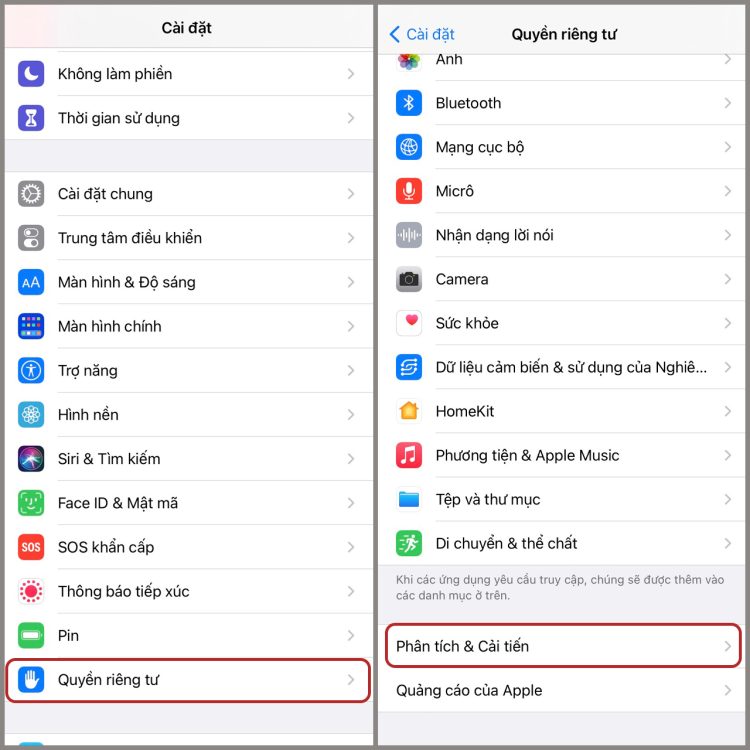
➤ Bước 2: Ở phần Phân tích & Cải tiến, hãy nhấn chọn Dữ liệu phân tích > Tìm mục log aggregated và chọn ngày mới nhất để đọc chu kỳ sạc của máy.
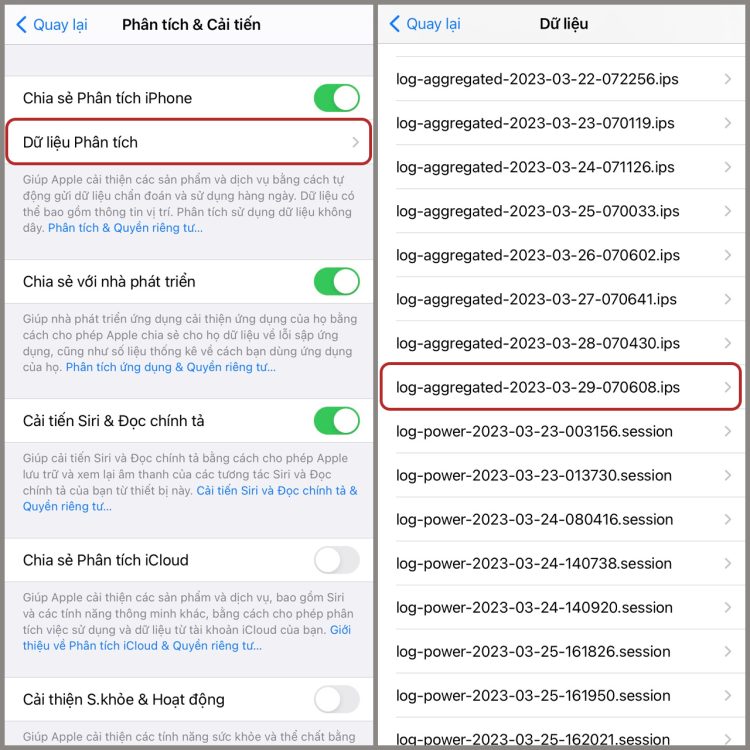
➤ Bước 3: Đến đây, để có thể dễ dàng tìm kiếm, bạn hãy sao chép toàn bộ dữ liệu trong log aggregated và dán vào Ghi chú của iPhone > Tại giao diện của ứng dụng Ghi chú, ở góc phải màn hình, bạn hãy bấm nút chia sẻ, sau đó Tìm trong ghi chú vừa mới dán.
➤ Bước 4: Gõ từ khóa Battery Cycle Count > Bạn sẽ thấy được số lần sạc pin iPhone của mình.
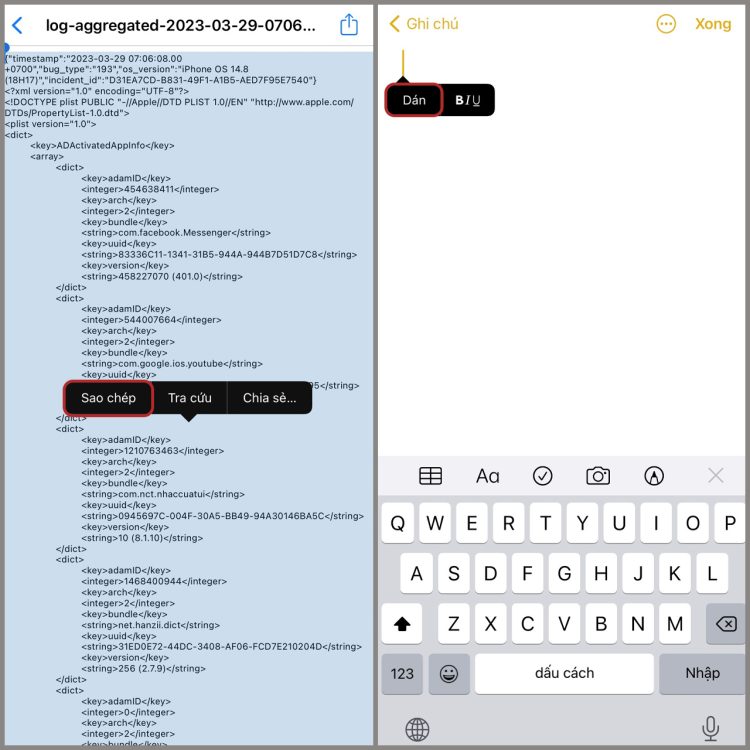
Sử dụng phím tắt View Battery Cycle
Cách thứ 2 Blog Chăm Chỉ muốn chia sẻ với bạn đó là sử dụng phím tắt View Battery Cycle. Các bước thực hiện như sau:
➤ Bước 1: Đầu tiên hãy tải ứng dụng View Battery Cycle về máy, tiến hành kiểm tra xem phím tắt đã được cài đặt trên ứng dụng này hay chưa.
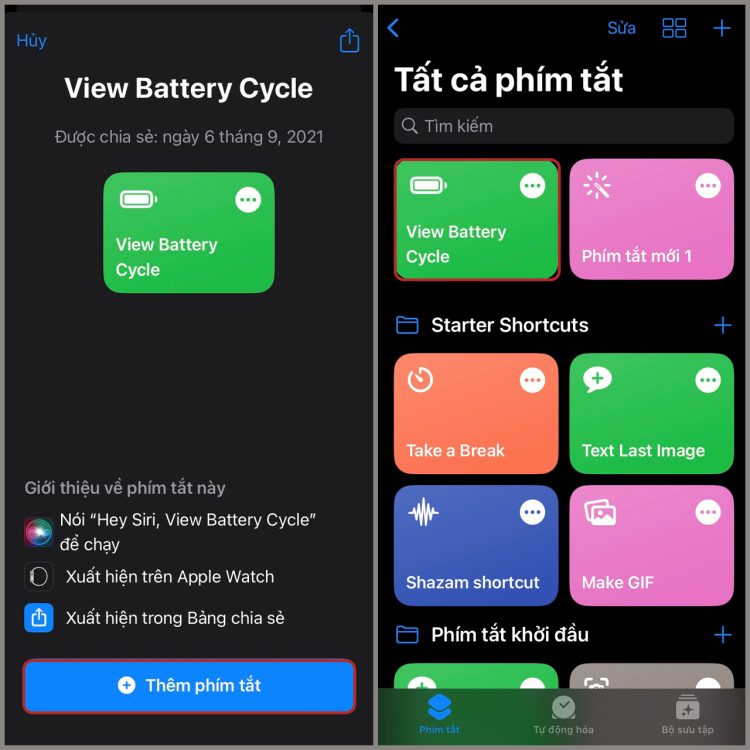
➤ Bước 2: Truy cập Cài đặt và chọn Quyền riêng tư.
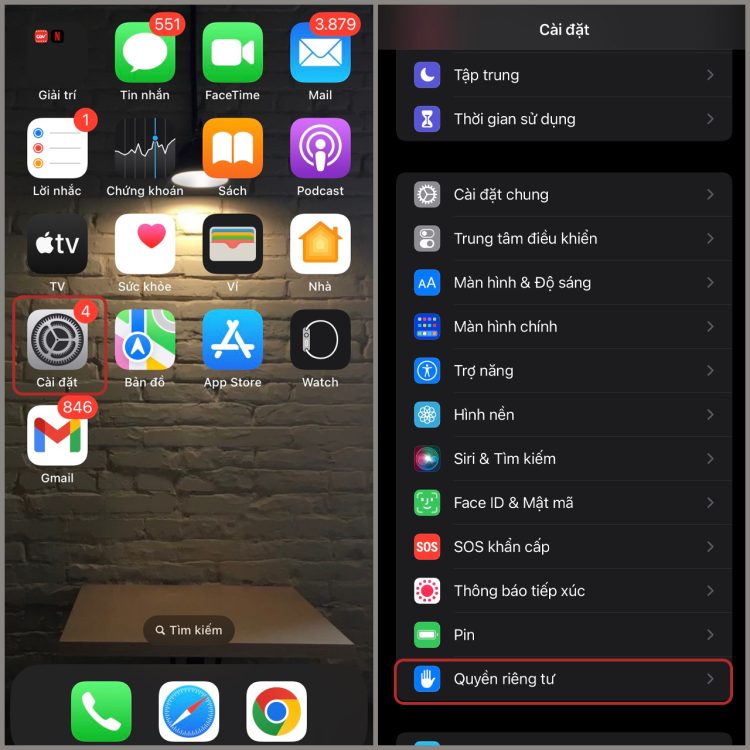
➤ Bước 3: Tiếp theo bạn truy cập vào Phân tích & Cải tiến.
➤ Bước 4: Trong mục Dữ liệu, bạn hãy chọn mốc thời gian gần nhất và chọn log aggregated > Sau đó nhấn vào biểu tượng Chia sẻ.
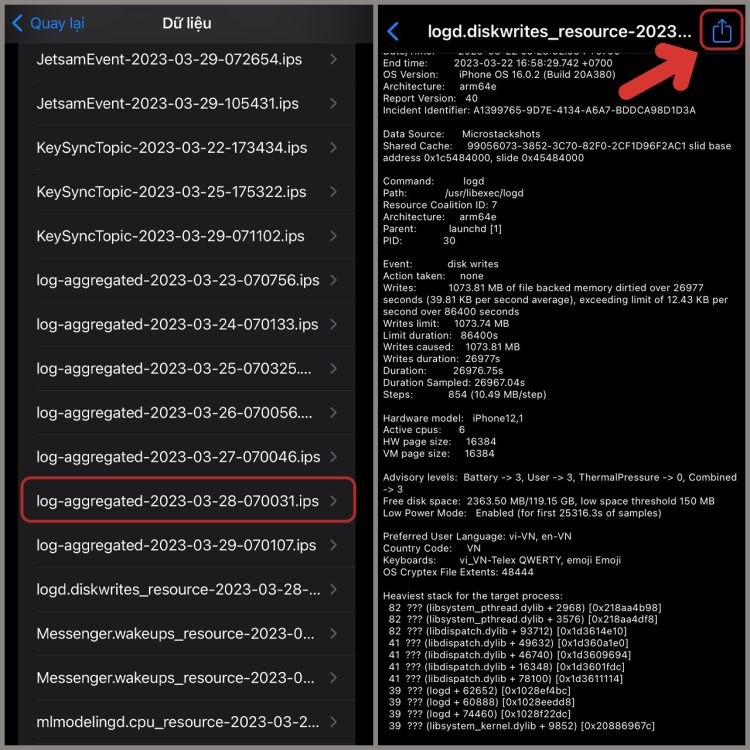
➤ Bước 5: Tiếp theo bạn ấn chọn mục View Battery Cycle, phím tắt sẽ hiển thị số lần sạc pin iPhone cho bạn.
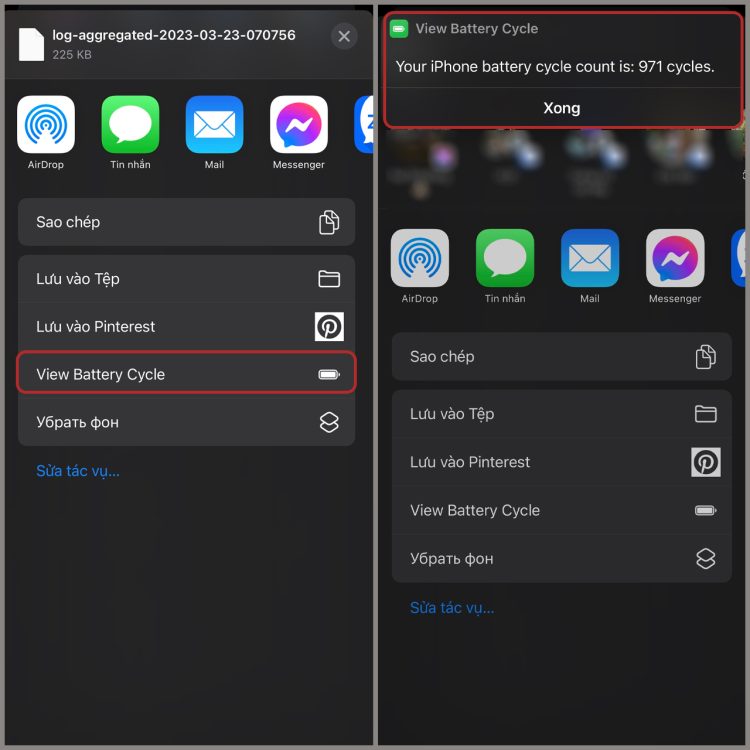
Sử dụng phím tắt Siri Shortcut
Nếu không sử dụng các ứng dụng trên thì bạn có thể dùng Siri Shortcut để kiểm tra số lần sạc trên iPhone. Các bước thực hiện như sau:
➤ Bước 1: Chọn vào phần Cài đặt của điện thoại, chọn Phím tắt và bật Phím tắt chưa được tin cậy.
➤ Bước 2: Sau đó, bạn hãy tải về phím Phân tích pin và chọn ô Thêm phím tắt không đáng tin cậy.
➤ Bước 3: Chọn Quyền riêng tư > Phân tích & Cải tiến > Dữ liệu phân tích.
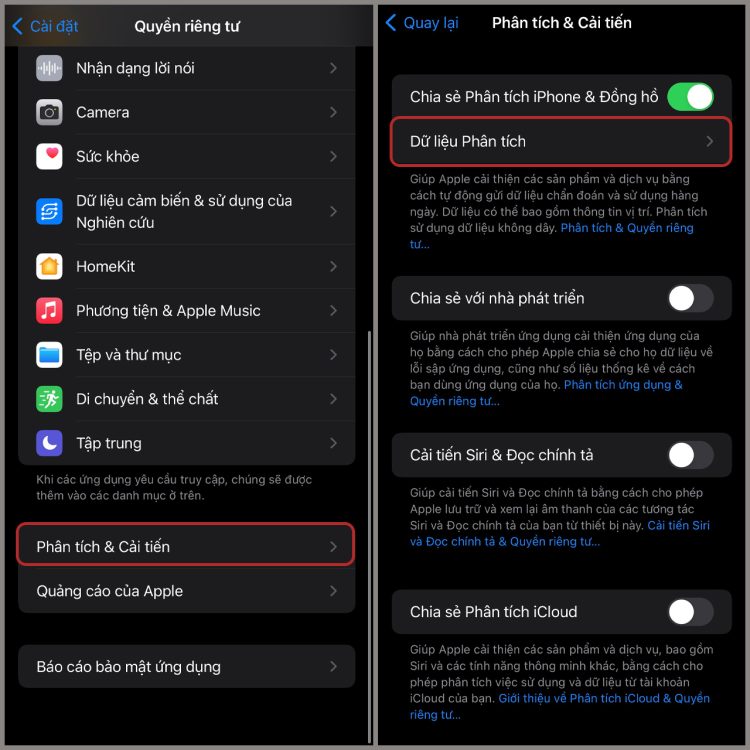
➤ Bước 4: Đến mục log aggregated, chọn ngày thời gian gần nhất rồi nhấn Chia sẻ để Lưu vào tệp.
➤ Bước 5: Tiếp đó, bạn nhấn chọn Phân tích pin, máy bắt đầu phân tích và nhấn OK.
➤ Bước 6: Hãy chọn file phân tích dữ liệu, rồi nhấn Lưu và chờ kết quả sẽ được trả về.
Trên đây là một vài cách kiểm tra số lần sạc pin iPhone không cần máy tính mà Blog Chăm Chỉ đã tổng hợp được. Hi vọng với những hướng dẫn trong bài viết này, bạn có thể dễ dàng xác định tình trạng pin của mình và thời điểm thay pin phù hợp nhé. Chúc bạn thành công!
CÓ THỂ BẠN QUAN TÂM:
- iPhone báo Chức năng sạc không có sẵn, iFan nên làm gì vào lúc này?
- iPhone báo sạc nhưng không vào pin và cách khắc phục hiệu quả